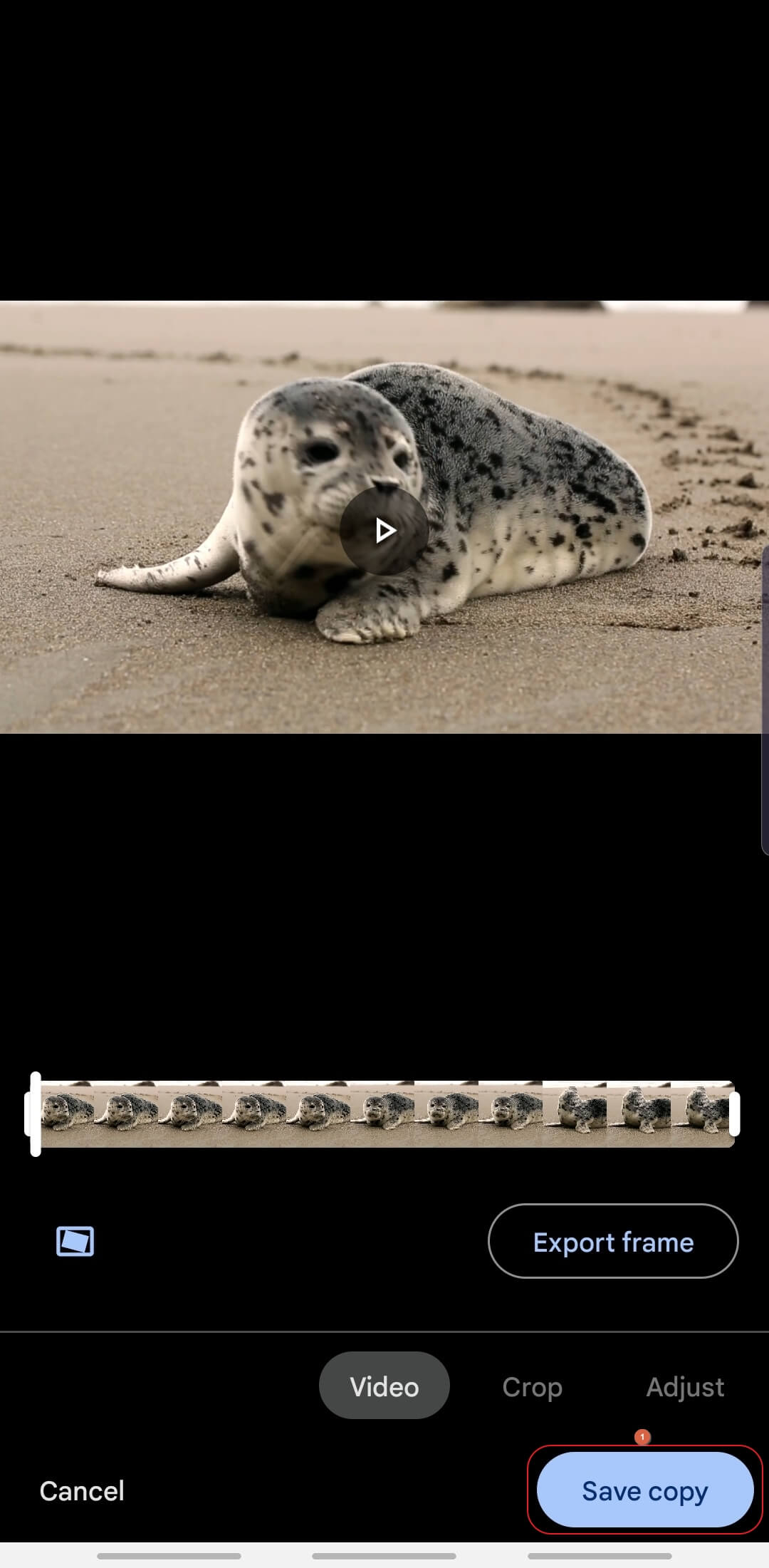¿Cómo Transmitir desde Xbox One a Twitch?
Aug 07, 2025• Última Solución
Aunque las computadoras son una opción mucho mejor para jugar porque puedes jugar a tus juegos favoritos en alta resolución, las consolas como PS4 o Xbox One siguen ofreciendo experiencias de juego memorables. A diferencia de las computadoras, las consolas de juegos te permiten transmitir en Twitch sin tener que utilizar productos de programas de transmisión exigentes.
Configurar una transmisión en vivo que quieras compartir directamente desde la Xbox One a Twitch es un proceso sencillo que no te quitará demasiado tiempo. Vamos a guiarte a través de cada uno de los pasos y a proporcionarte toda la información que vas a necesitar para empezar a transmitir videos de juegos en directo a Twitch desde tu consola Xbox One.
También te puede gustar: ¿Cómo transmitir videojuegos de Nintendo Switch en Twitch?
¿Qué necesito para transmitir desde Xbox One a Twitch?
Si ya tienes una Xbox One, Xbox One S o Xbox One X y un televisor, no necesitarás mucho más para empezar tu primer streaming en Twitch. Sin embargo, tendrás que asegurarte de que tu consola está conectada a Internet, ya sea a través de una conexión inalámbrica o por cable. El mando de la consola debe utilizarse para navegar por los menús o para jugar a un juego.
Tendrás que descargar la aplicación gratuita Twitch que es compatible con todas las versiones de la consola de videojuego de Microsoft y si aún no tienes una cuenta en Twitch, tendrás que crear una. Puedes utilizar chat, cámaras web, auriculares o micrófonos en tus transmisiones, aunque tendrás que habilitar cada una de estas funciones antes de que comience tu streaming. El sensor Kinect o cualquier cámara web compatible con el sistema operativo Windows se puede utilizar para capturar las imágenes en las que comentas el juego que estás jugando, pero Kinect sigue siendo tu única opción como cámara web si quieres emitir transmisiones en vivo en Twitch. Sin embargo, si vas a compartir tus videos a la plataforma de streaming en vivo Mixer de Microsoft, puedes utilizar cualquier webcam compatible con Windows.
Si quieres utilizar el sensor Kinect en Xbox One S o Xbox One X tendrás que hacerte con el adaptador Kinect ya que el sensor sólo es compatible con la Xbox One original. Como ya hemos comentado, la consola de videojuego de Microsoft te permite grabar audio mientras emites, y puedes utilizar el auricular de chat de Xbox One que se conecta directamente al mando o un micrófono de terceros o unos auriculares que se pueden conectar a través de una toma de audio estándar.
Una vez conectados el mando, la cámara web, el micrófono, el televisor y la consola, puedes empezar a preparar tu primera transmisión en vivo en Twitch.
Consulta nuestra selección de las mejores cámaras web para transmitir en Vivo en Twitch.
¿Cómo transmitir desde Xbox One a Twitch?
Ahora que tu Xbox One está en funcionamiento, tu primer paso debería ser descargar la aplicación gratuita de Twitch en tu consola. Puedes hacerlo desde la pestaña Store, simplemente escribiendo el nombre de la aplicación en la barra de búsqueda. Podrás ver la aplicación en los resultados de la búsqueda, así que sólo tienes que hacer clic en ella y luego en el botón Obtener cuando la ventana del listado oficial de la aplicación aparezca en la pantalla.
La aplicación de Twitch se instalará en tu consola y podrás encontrarla desde la ventana Mis juegos & Apps en el menú de la Guía al que se accede pulsando el botón Xbox del mando. Una vez instalada la app, tienes que conectar tus cuentas de Twitch y Xbox One, pero la única forma de hacerlo es a través de una computadora.
Inicia la aplicación de Twitch en la Xbox One y accede a tu cuenta desde la consola, luego abre el sitio web de Twitch en un navegador de tu computadora. La aplicación de Twitch te proporcionará un código de seis dígitos que deberás introducir en la página de activación, después de acceder a tu cuenta de Twitch desde una computadora. Sólo tienes que pasar por este proceso una vez, aunque es un paso obligatorio para cada nueva consola Xbox One que utilices para emitir videos en vivo en Twitch.
Inicia el juego al que quieres jugar y vuelve a Tablero para iniciar la aplicación de Twitch. Una vez que la aplicación se abra, podrás ver el botón de Transmisión en la parte izquierda de la pantalla, haz clic en él y procede a insertar el Título de Transmisión. Después, puedes hacer clic en el botón de configuración si quieres habilitar un chat de transmisión, ajustar la resolución de video de la transmisión o previsualizar cómo va a ser tu transmisión una vez que salgas en vivo. Xbox One ofrece recomendaciones de resolución basadas en la velocidad de tu conexión a Internet, por lo que sólo tienes que hacer clic en el menú desplegable Calidad y elegir la opción Obtener nueva recomendación para obtener la calidad de video de transmisión óptima para tu conexión a Internet.
Pulsa el botón B del mando para que aparezca el menú de retransmisión de Twitch y haz clic en la opción Iniciar Transmisión para empezar a transmitir.
¿Cómo hacer un streaming con micrófono y cámara en Twitch?
Antes de comenzar una transmisión en Twitch desde una consola de juegos Xbox One, puedes añadir una cámara web y un micrófono a tu transmisión. Si tienes un sensor Kinect puedes convertirlo fácilmente en una cámara web, pero si no lo tienes, puedes utilizar cualquier cámara web que sea compatible con una PC con Windows y que tenga un puerto USB. Sin embargo, sólo puedes usar cámaras web de terceros si estás transmitiendo a Mixer, mientras que Kinect sigue siendo tu única opción de cámara web si quieres compartir transmisiones en Twitch.
Utiliza la entrada de audio o un puerto USB para conectar el micrófono a la Xbox One y dirígete a la aplicación de Twitch. Abre el menú de configuración y asegúrate de que la casilla Habilitar micrófono está marcada, y luego marca la opción Habilitar Kinect. Y eso es todo, tu micrófono y el sensor Kinect van a grabar audio y vídeo durante tu transmisión.
Conclusión:
Fortnite, Overwatch o PlayerUnknown's Battlegrounds están actualmente entre los videojuegos más populares en Twitch, y puedes transmitir cada uno de estos juegos desde tu Xbox One. Aunque configurar tu primer streaming en vivo desde una Xbox puede llevar un poco de tiempo, no deja de ser un proceso relativamente sencillo que te permitirá transmitir todos tus videojuegos favoritos de Xbox One en la mayor plataforma de streaming en directo de Internet.
¿Qué juegos de Xbox One te gusta transmitir en Twitch? Deja un comentario a continuación y haznos saber.

Editor de video potente y fácil de usar para todos los creadores.
Pruébalo Gratis Pruébalo Gratis Pruébalo Gratis
Recursos gratis de efectos para que tus vídeos sean súper atractivos.
Explora Más Explora Más Explora Más